Stampa di un indice
È possibile stampare un indice di immagini selezionate.
È altamente consigliato per l'organizzazione delle immagini in quanto è possibile visualizzare le immagini in un elenco.
-
Avviare Professional Print & Layout, quindi trascinare e rilasciare le immagini che si desidera stampare nell'area Anteprima.
 Nota
Nota- Per come avviare Professional Print & Layout, vedere Avvio di Professional Print & Layout.
-
Nell’area Impostazioni memorizzate (Stored Settings), selezionare Immagini multiple (Multiple Images) per Layout (Numero di immagini) (Layout (Number of Images)).
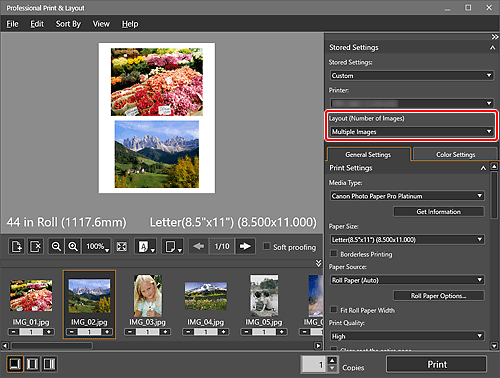
-
In Layout sulla scheda Impostazioni generali (General Settings), selezionare Impostazioni motivo provino (Index Pattern Settings) per Layout registrati (Registered Layouts).
Si apre la finestra di dialogo Impostazioni motivo provino (Index Pattern Settings).
-
Impostare Righe (Rows) e Colonne (Columns), quindi fare clic su OK.
 Nota
Nota- È possibile stampare fino a 100 (10 x 10) immagini su un foglio di carta.
- È possibile impostare la larghezza del margine. Per maggiori dettagli, vedere Regolazione dei margini.
-
Fare clic su Stampa (Print).
Si apre la finestra di dialogo Stampa (Print).
-
Fare clic su OK.
 Nota
Nota
- Per Layout sulla scheda Impostazioni generali (General Settings), vedere la scheda Impostazioni generali (Layout).

